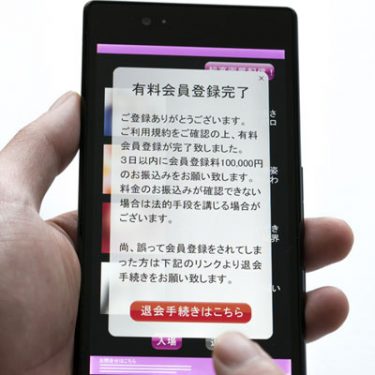突如としてスマートフォンにかかってきた、見知らぬ番号からの電話。
「誰だろう?」と思いつつ電話を取ると、まったく興味のない営業や、怪しい勧誘だった……。きっと多くの人が、そんな経験をしたことがあるのではないかと思います。
そのような迷惑電話に対して有効なのが、「着信拒否」機能です。
いちいち設定するのが面倒でやっていない人もいらっしゃるかもしれませんが、しつこい勧誘への対策としては鉄板。煩わしい電話が少しでも減らせるので、設定しておいて損はありません。
ただし、着信拒否の設定方法はスマートフォンの機種によって異なります。
同じAndroid OSを搭載しているスマートフォンでも機種によって違う場合があり、本記事ではZenFone(Android)での方法をご紹介します。
目次
ZenFoneで着信拒否をする方法
ZenFoneの着信拒否の設定は、以下の手順で行います。
-
アプリ一覧から「電話」アプリを起動する
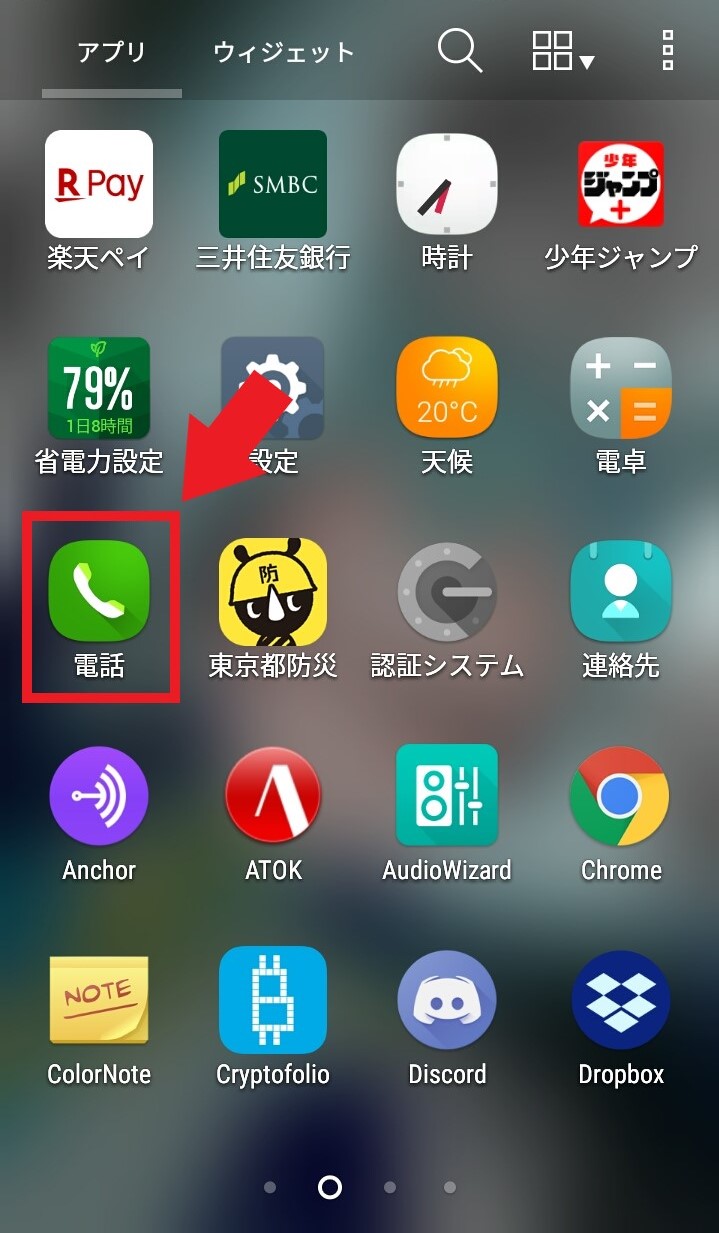
-
通話履歴から、着信拒否したい番号を長押しする
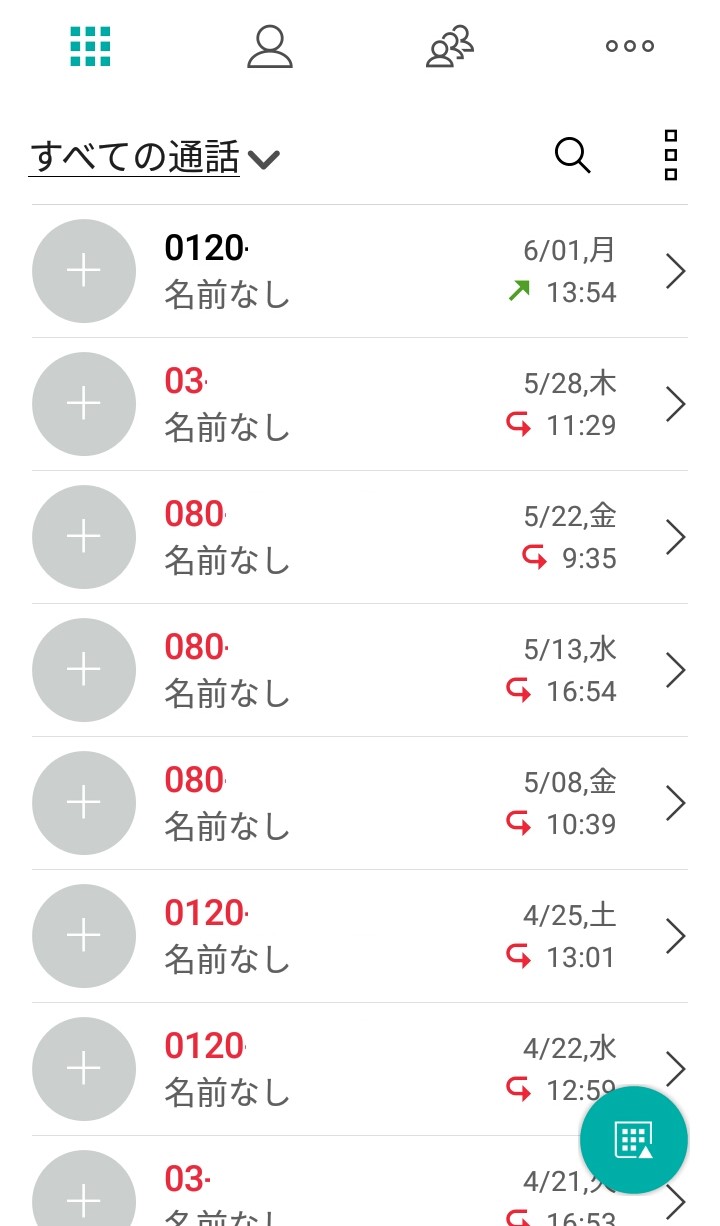
-
「ブロックリストに追加」を選択
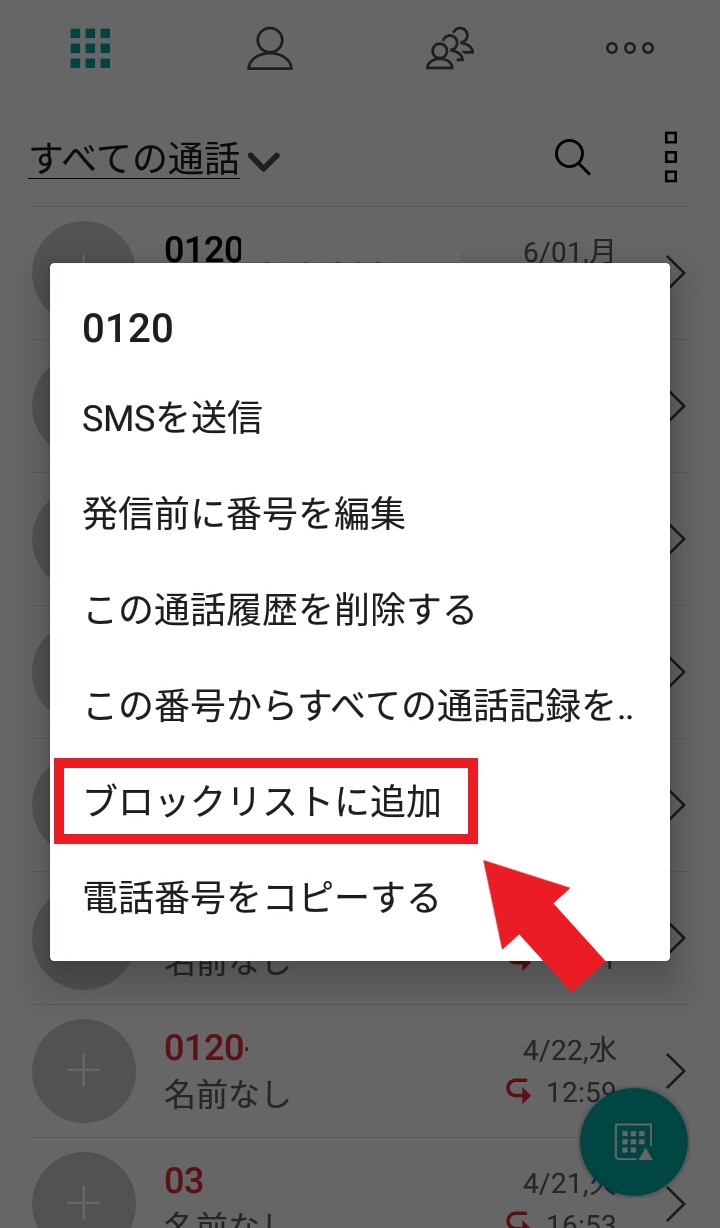
-
「OK」を選択
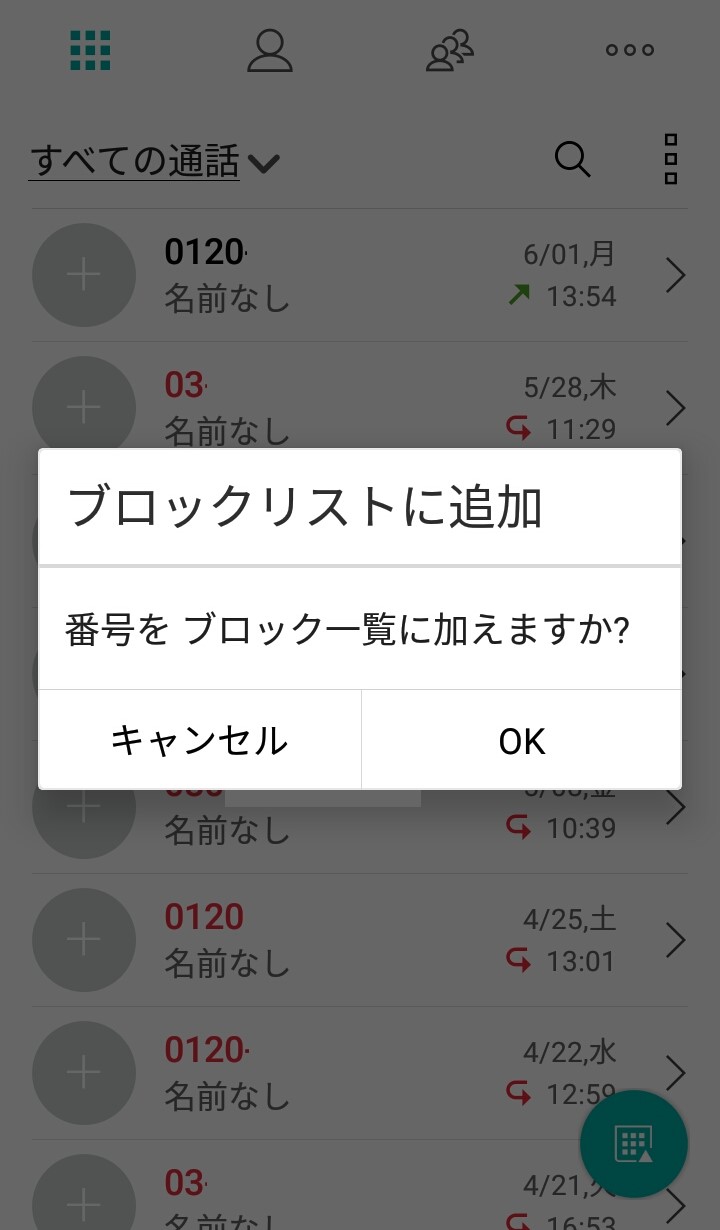
これで着信拒否設定は完了です。
以降は、着信拒否した番号から電話がきても、自分のスマートフォンには通知が表示されなくなります。煩わしい迷惑電話はその場で着信拒否してしまいましょう。
※解除するときは、同じように番号を長押しして、「ブロックリストから削除」を選択します。
ブロックリストはどこで確認できる?
ブロックリスト(着信拒否した番号一覧)は、同じく電話アプリで確認できます。
-
右上の「…」を選択
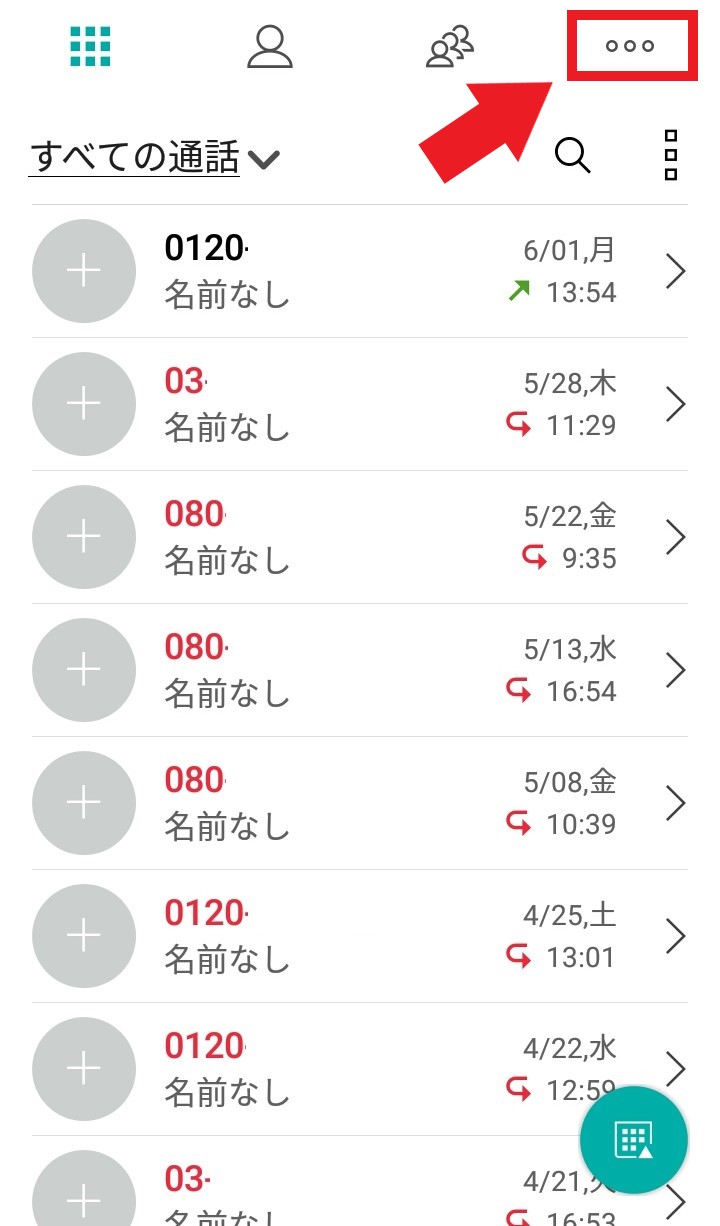
-
「ブロックリスト」を選択
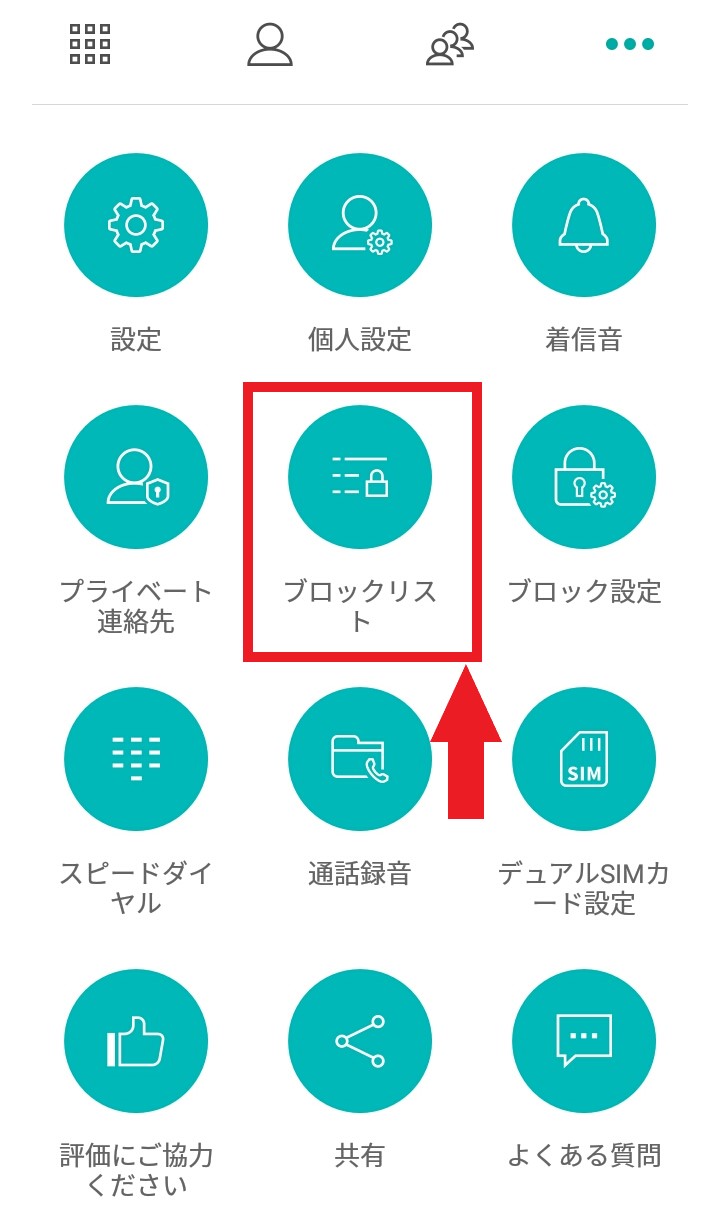
-
着信拒否している番号の一覧が表示される
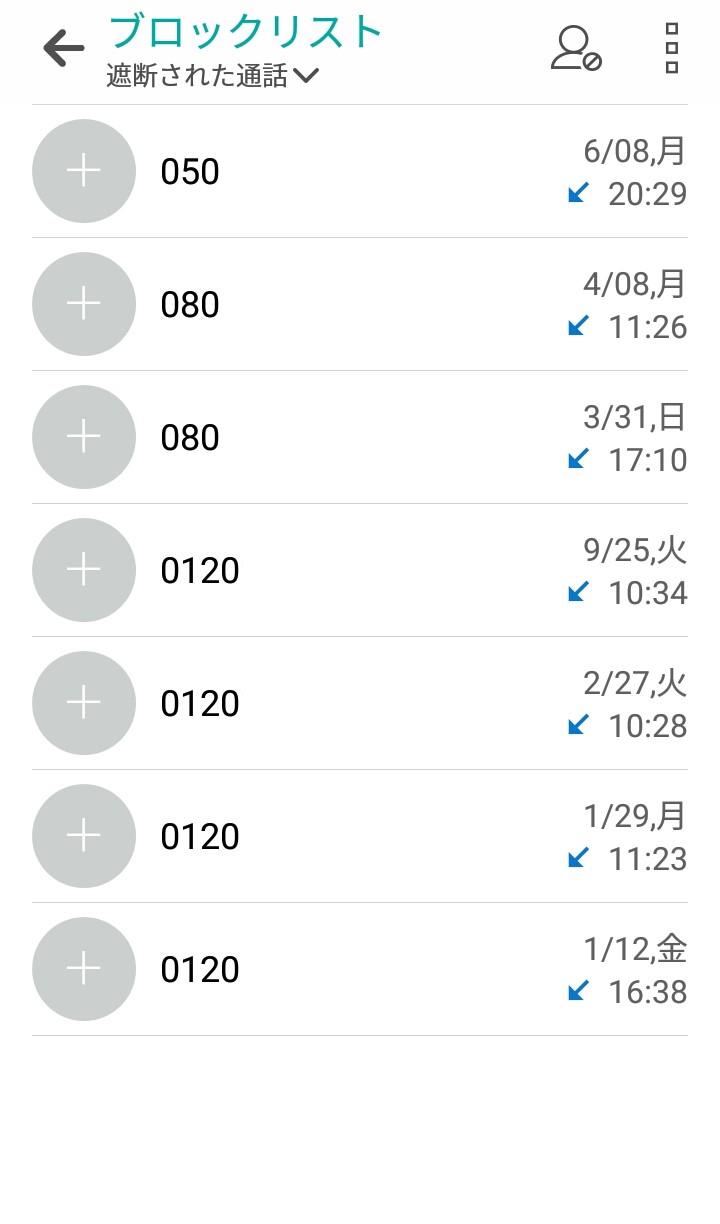
履歴に残っていない番号の着信拒否設定を解除する場合は、こちらの画面から探してブロックを解除できます。
ブロック設定
また、ZenFoneにはあらかじめルールを設定することで、迷惑電話を未然にブロックできる機能があります。先ほどのメニュー画面から「ブロック設定」をタップして、設定画面に移動しましょう。
① ブロックモード
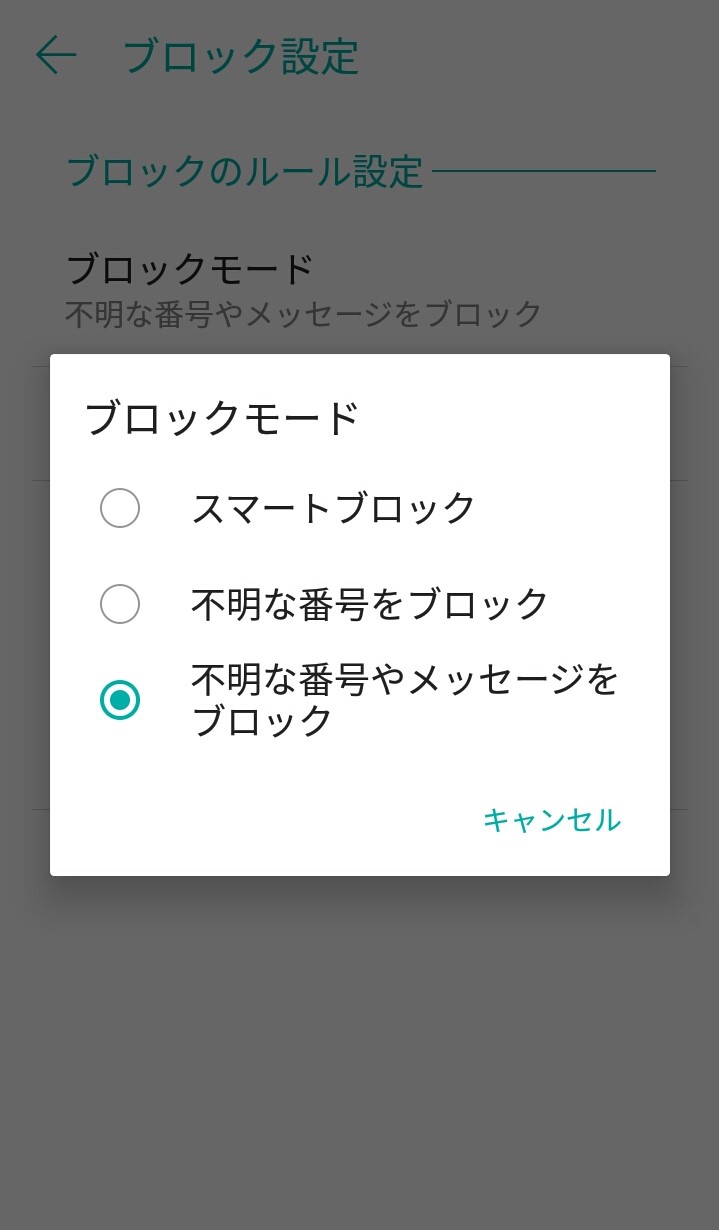
ブロックモードには3つの種類があり、デフォルトでは「スマートブロック」に設定されています。それぞれ以下のような範囲で着信やメッセージをブロックできます。
① スマートブロック:自分で指定した番号のみをブロックする
② 不明な番号をブロック:連絡先に登録されていない番号からの着信を拒否する
③ 不明な番号やメッセージをブロック:②に加えて、SMSメッセージも拒否する
② プライベートコールをブロック
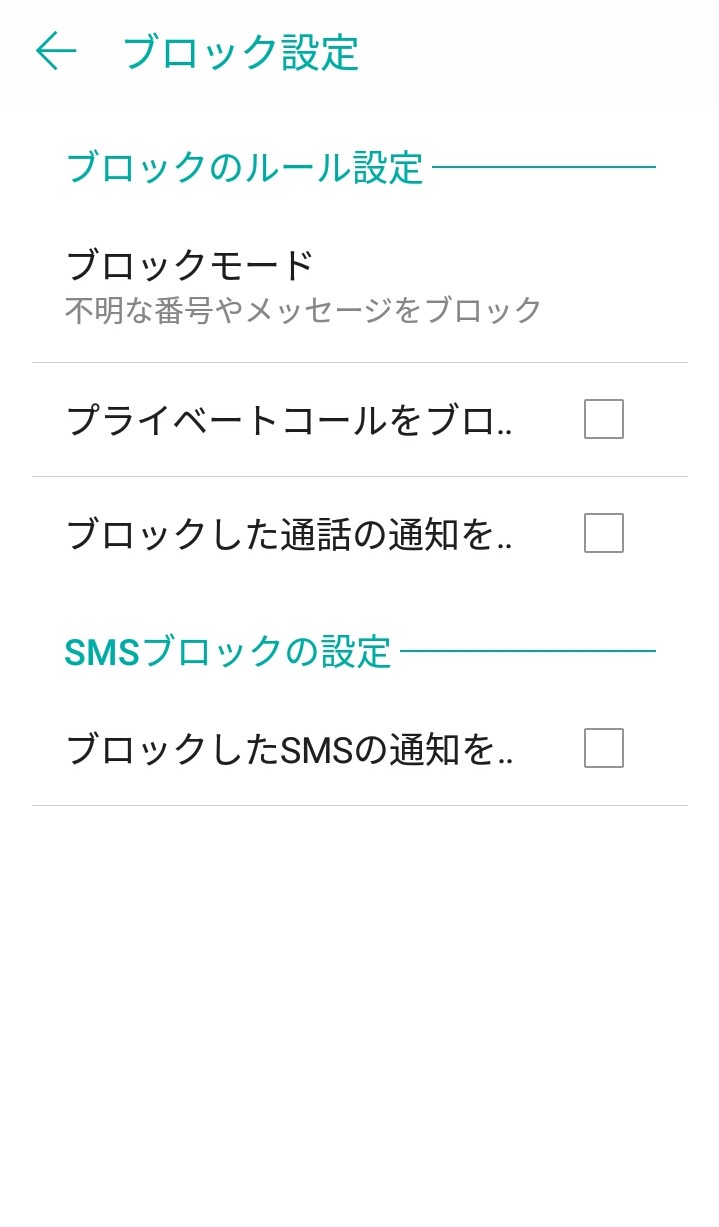
チェックを入れると、非通知の着信をブロックするようになります。
③ ブロックした通話の通知を表示
ブロック機能でブロックした通話の通知を表示します。着信履歴が残るため、万が一必要な電話までブロックしていたときに、番号を確認してかけ直すことができます。
④ ブロックしたSMSの通知を表示
同じく、ブロック機能でブロックしたSMSメッセージの通知を表示します。
着信拒否すると、相手にはどのようにアナウンスされる?
一方で気になるのが、「着信拒否されるとどうなるか」という部分。
迷惑電話を着信拒否した場合、自分のスマホには通知も何も表示されませんが、電話をかけている相手にはどのように聞こえているのでしょうか。
着信拒否されている番号に電話をかけた場合、発信者側には「通話中」の電子音が再生されるばかりだったり、「おかけになった電話をお呼びしましたが、お出になりません」などのアナウンスがが流れます。
(2020年7月現在)※音声等はキャリアによって異なる場合があります。
ですので、発信者側は自分が着信拒否されているとは気づきにくいようです。もちろん、何回も電話していつも通話中であれば、さすがに相手も察するでしょうが。
(※キャリアによっては「おつなぎできませんでした」というアナウンスが流れる場合もあるようです)
本記事ではZenFoneの場合を取り上げましたが、他のAndroidの機種やiPhoneだと設定方法が少々異なります。別の記事でも着信拒否の方法を取り上げておりますので、よかったらそちらも参照ください。






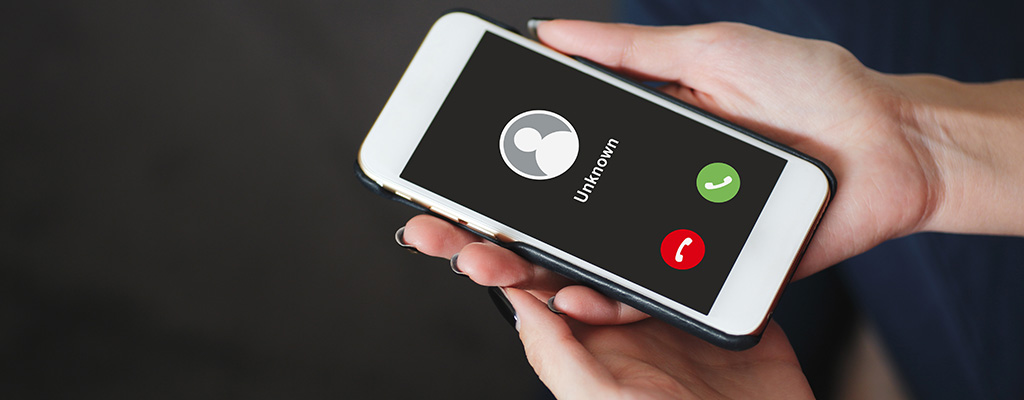
 けいろー
けいろー